Google Voice gebruiken om te bellen vanaf een computer
Google Google Voice / / November 14, 2023

Gepubliceerd

Google Voice is een dienst waarmee u al uw telefoonnummers kunt consolideren en waarmee u Google Voice kunt gebruiken om vanaf een computer te bellen.
Als u meerdere telefoonnummers combineert voor werk, thuis en mobiel, wilt u misschien een manier om ze allemaal vanaf één apparaat te gebruiken. Een eenvoudige en gratis manier om al uw telefoonnummers te consolideren is door gebruik Google Voice. Naast het combineren van uw nummers, kunt u met Google Voice ook bellen vanaf een computer, telefoon of tablet.
U kunt dit op een aantal manieren doen, en we bespreken hoe u dit vanaf internet op uw Mac of Windows-pc kunt doen of hoe u de Google Voice-service op uw mobiele apparaat kunt gebruiken.
Met Google Voice kunt u al uw nummers combineren, inclusief werk-, thuis- en mobiele nummers, terwijl u uw werkelijke nummer voor anderen verbergt. Een account aanmaken is gratis. Bellen of sms'en in de VS is gratis. Internationaal bellen kost geld, maar meestal is dat een paar cent per minuut.
Daarom laten we u in deze handleiding zien hoe u een Google Voice account om te bellen vanaf een computer of uw mobiele apparaat.
Wat is Google Voice?
Google Voice is een Voice over internetprotocol (VoIP) telefoondienst die Google in 2009 uitrolde. Hiermee kunt u al uw telefoonnummers onder één paraplu combineren. U kunt het gebruiken om te bellen en gebeld te worden en om sms-berichten te verzenden of te ontvangen.
Met Google Voice kunt u eenvoudig al uw telefooncommunicatie beheren vanuit één gecentraliseerde service. Om Google Voice te gebruiken heb je drie dingen nodig: een Google Voice-account, een stabiele internetverbinding en een microfoon en luidspreker.
Dus of je nu een iPhone, iPad, Android-apparaat of computer met internetverbinding gebruikt, met Google Voice mis je geen enkele oproep. Beschouw Google Voice als de telefoon die u overal mee naartoe kunt nemen met uw compatibele apparaten.
Wat kost Google Voice?
Het leuke is: aanmelden voor een Google Voice-account is geheel gratis. Bovendien is het in de VS gratis om te communiceren tussen uw Google Voice-nummer en andere Amerikaanse nummers. Dat omvat het plaatsen van onbeperkt bellen en sms'en binnen de VS.
Als u echter in het buitenland moet bellen, moet u tegoed aan uw account toevoegen. Maar de kosten zijn minimaal en bedragen enkele centen per minuut. Kijk voor meer informatie De beltarieven van Google Voice.
Hoe u aan de slag kunt gaan met Google Voice
Dus als alles tot nu toe goed klinkt, wil je waarschijnlijk leren hoe je Google Voice kunt gebruiken om te bellen vanaf een computer en meer.
Om te beginnen met Google Voice
- Navigeer naar de Google Voice-website en log in met uw Google-account.
- Selecteer de optie voor persoonlijk of zakelijk gebruik en kies het platform waar je gebruik van wilt maken. In ons voorbeeld selecteren we de weboptie om te bellen vanaf een computer voor persoonlijk gebruik.
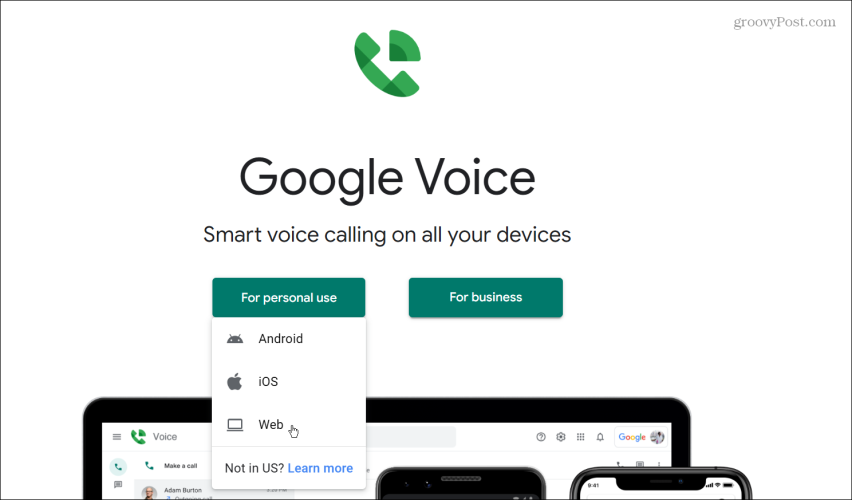
- Houd er rekening mee dat als u een Google Workspace-account gebruikt, u contact moet opnemen met uw beheerder om Google Voice in te stellen. Dus doe dat of gebruik een persoonlijk account.
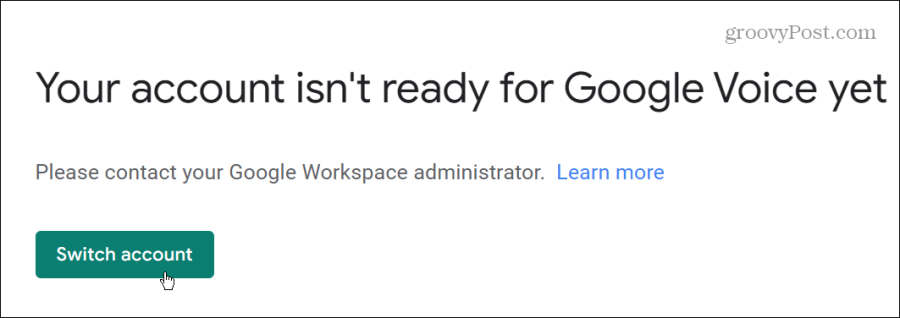
- Klik op de Doorgaan op de pagina 'Welkom bij Google Voice'.
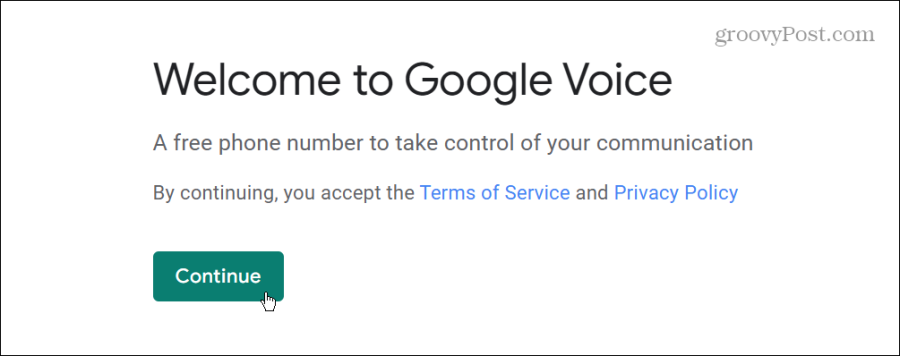
- Nu kunt u uw Google Voice-nummer door uw netnummer of plaatsnaam in te typen.

- Wanneer u in of nabij uw locatie een nummer vindt dat u wilt claimen, klikt u op de Selecteer link ernaast.
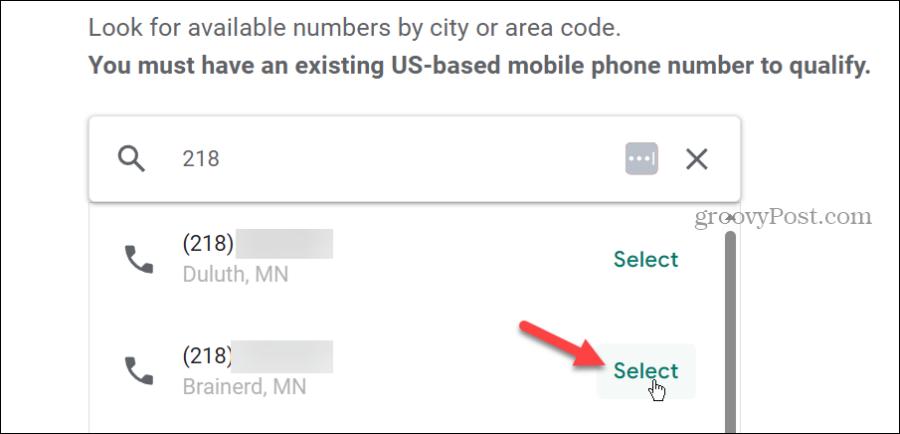
- Vervolgens moet u het nummer verifiëren met uw bestaande telefoonnummer. Klik op de Verifiëren knop.
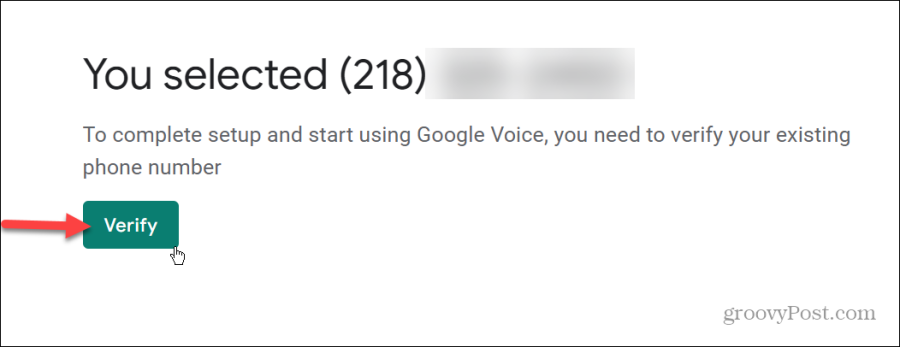
- Voer het nummer van uw bestaande telefoon in. Inkomende oproepen naar uw Google Voice-nummer worden doorgestuurd naar dit nummer. Eenmaal ingevoerd, klikt u Code verzenden.
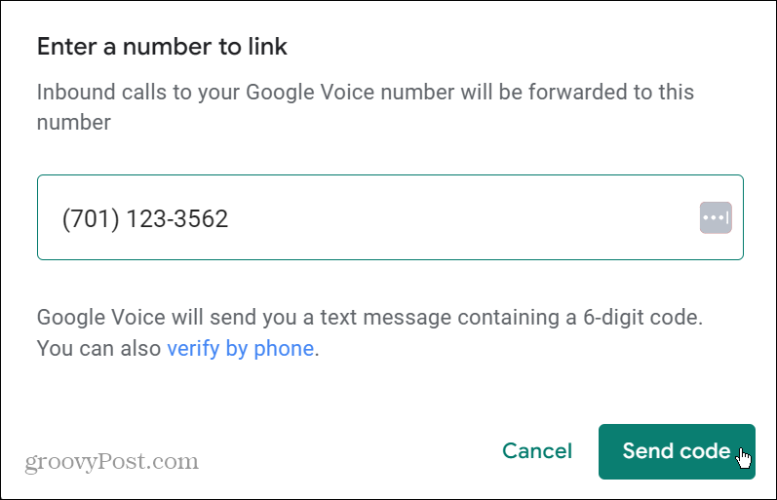
- Google stuurt je een code. Typ het in de daarvoor bestemde velden en klik Verifiëren.
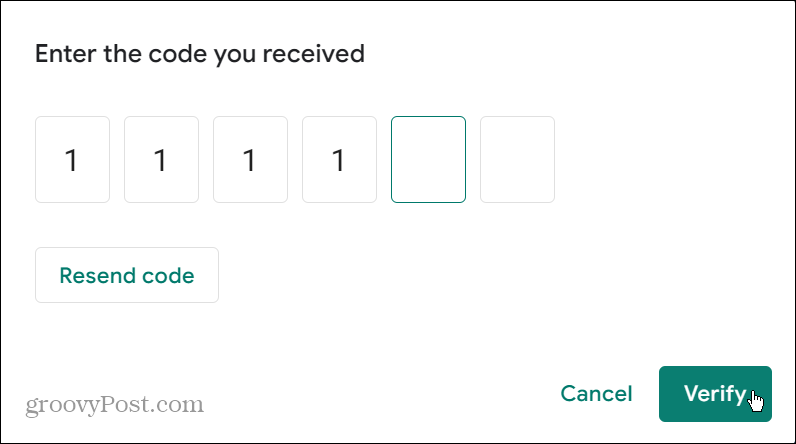
- Zodra u de code heeft geverifieerd, ontvangt u een melding dat het nummer succesvol is gekoppeld aan uw Google Voice-account. Klik op de Finish knop.
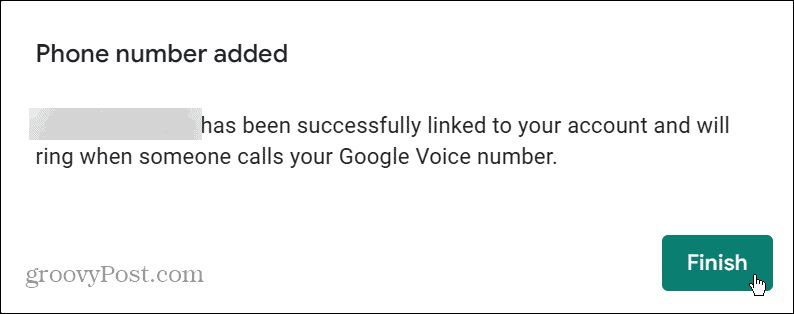
- Er verschijnt een bericht waarin staat dat het Google Voice-nummer van jou is. Klik op de Finish knop.
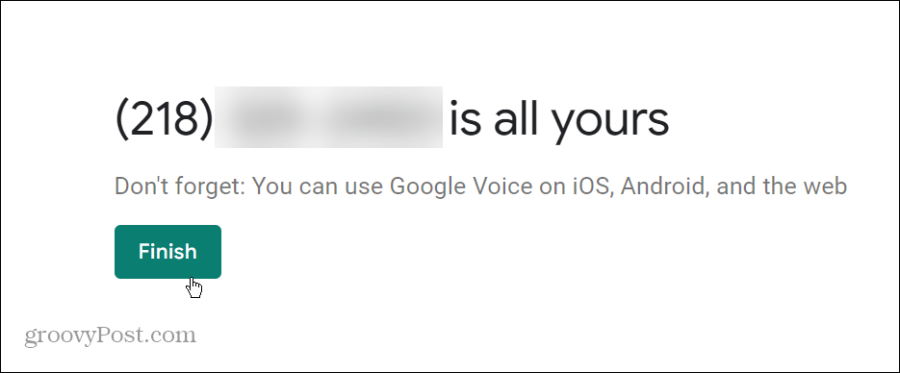
- Je bent klaar om te gaan! De Google Voice-service wordt geopend, waar u het ontvangen nummer kunt gebruiken om te bellen, sms'en en voicemails te ontvangen.
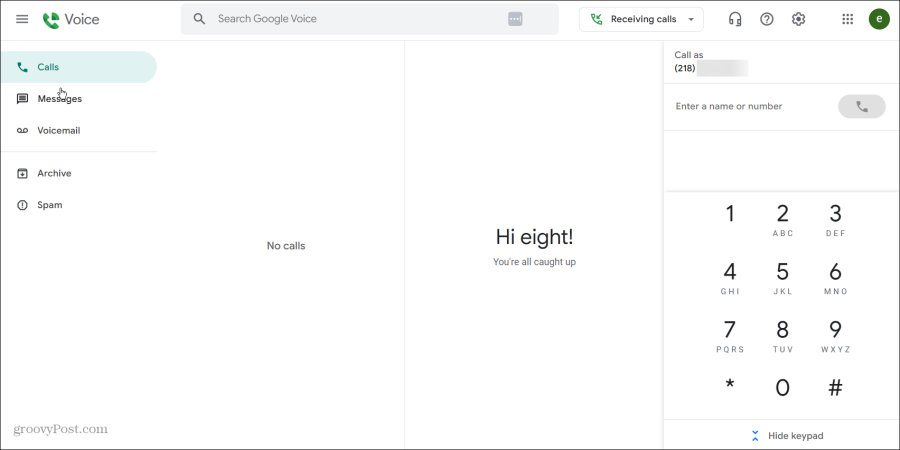
- De eerste voicemail die u standaard ontvangt, heet u welkom bij de Google Voice-service. Het is een goed begin om te leren hoe de Google Voice-site werkt.
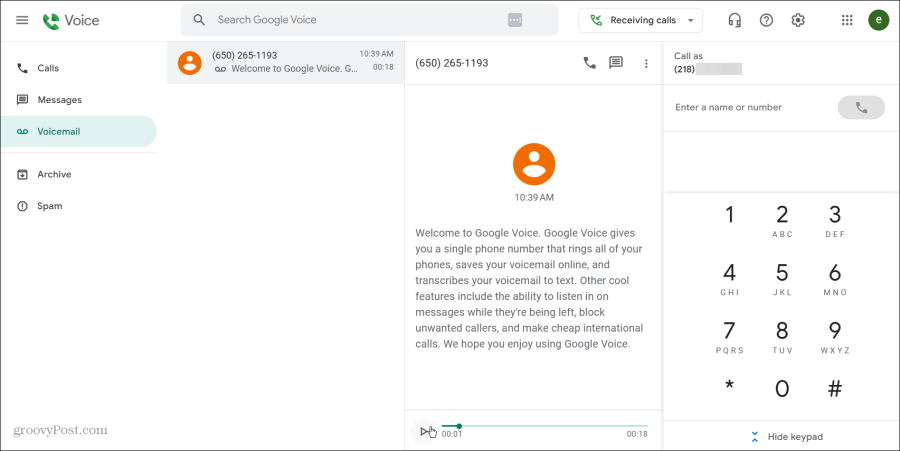
Google Voice gebruiken om te bellen vanaf een computer
U kunt beginnen met bellen vanaf uw computer zodra u naar uw welkomstbericht van Google Voice luistert. Het nummer waarmee je belt, wordt weergegeven als het Google Voice-nummer dat je hebt geselecteerd.
Een Google Voice-oproep plaatsen vanaf een computer
- Klik op de cijfers op het toetsenblok aan de rechterkant (of gebruik het numerieke toetsenblok) voor het nummer dat u wilt bellen. Houd er rekening mee dat u ook een van uw contacten uit uw Google account.
- Klik op de blauwe belknop zodra u het juiste nummer heeft ingevoerd.
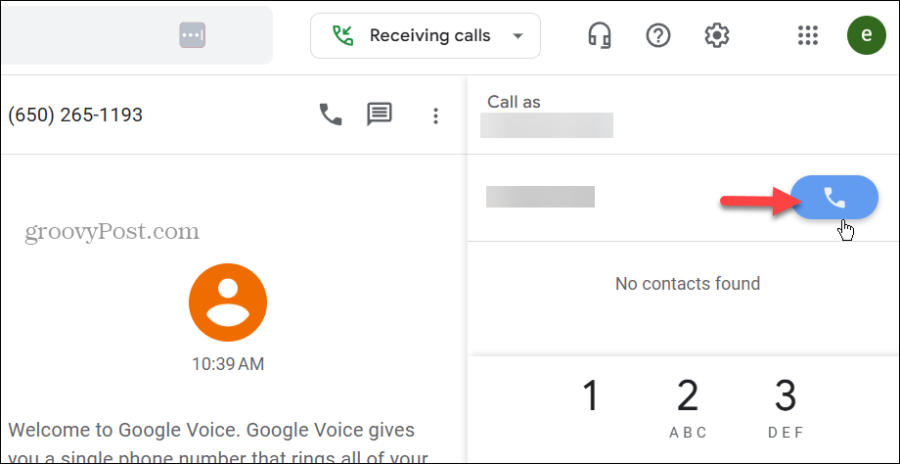
- U kunt de audio-instellingen beheren door op te klikken hoofdtelefoon icoon bovenaan de rechterkolom. U kunt daar uw aangesloten microfoon, belsignalen en standaardluidsprekers beheren. Klik op de Test om ervoor te zorgen dat de volumeniveaus op het gewenste niveau staan.
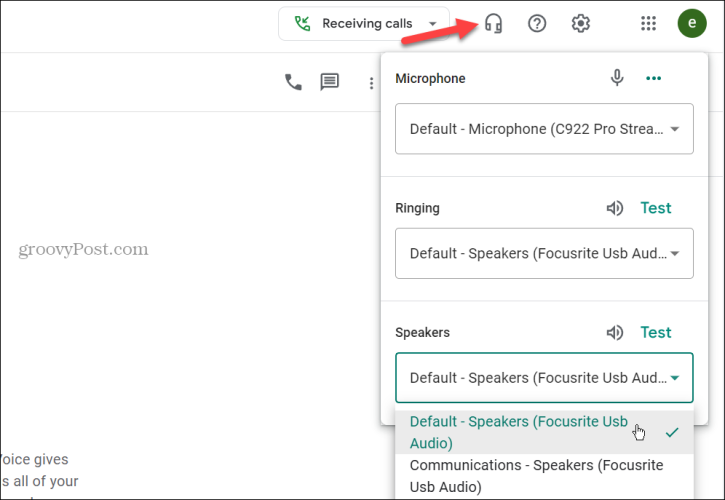
- Als u geen last wilt hebben, klikt u op de Oproepen ontvangen vervolgkeuzelijst en inschakelen Niet storen.
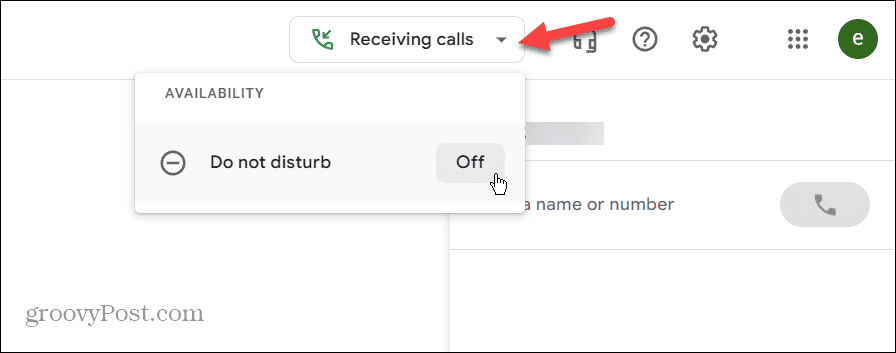
- Wanneer Niet storen is ingeschakeld, worden oproepen naar de voicemail verzonden totdat u deze weer uitschakelt.
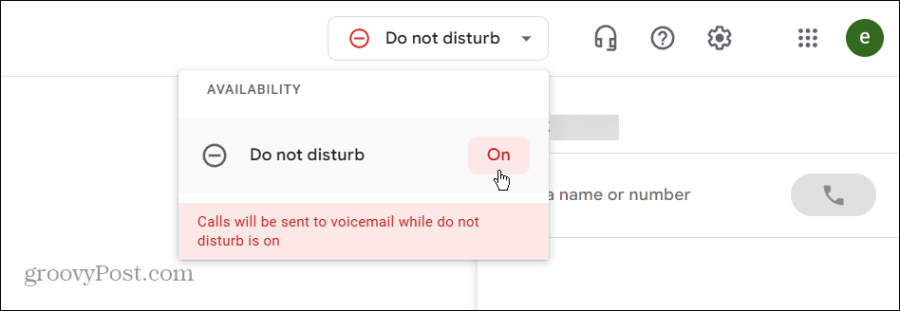
- Voor aanvullende instellingen klikt u op de tandwiel icoon in de rechterbovenhoek.
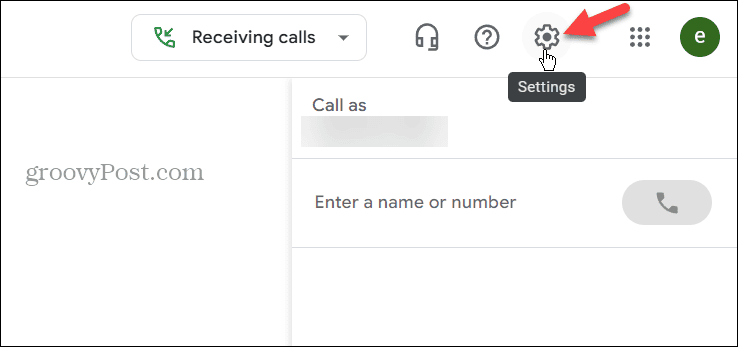
- Op de Pagina Instellingen, kunt u uw Google Voice-nummer en uw apparaten beheren, gekoppelde nummers toevoegen en berichten, oproepen, voicemail, webmeldingen, betalingen, beveiliging en toegankelijkheidsopties beheren.
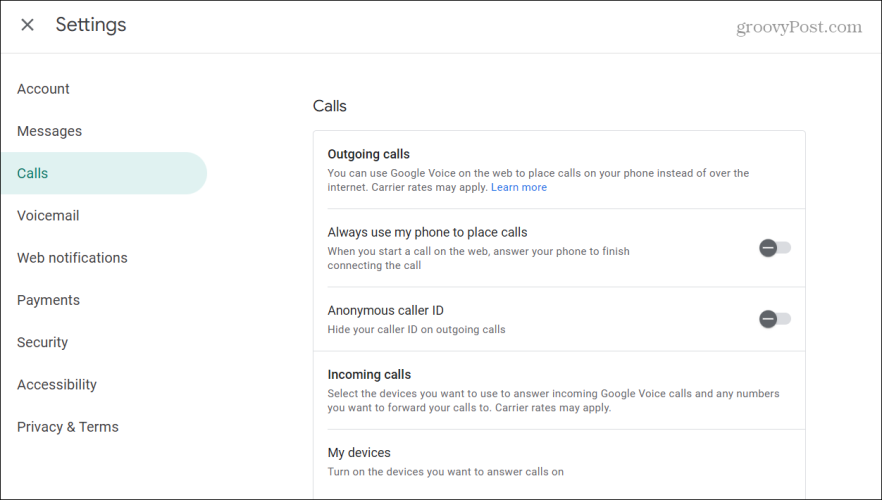
- Een cruciale beveiligingsinstelling is de mogelijkheid om spamoproepen en -sms-berichten te filteren. Zorg er dus voor dat u die schakelaar inschakelt om spam-oproepen en -sms-berichten te voorkomen.
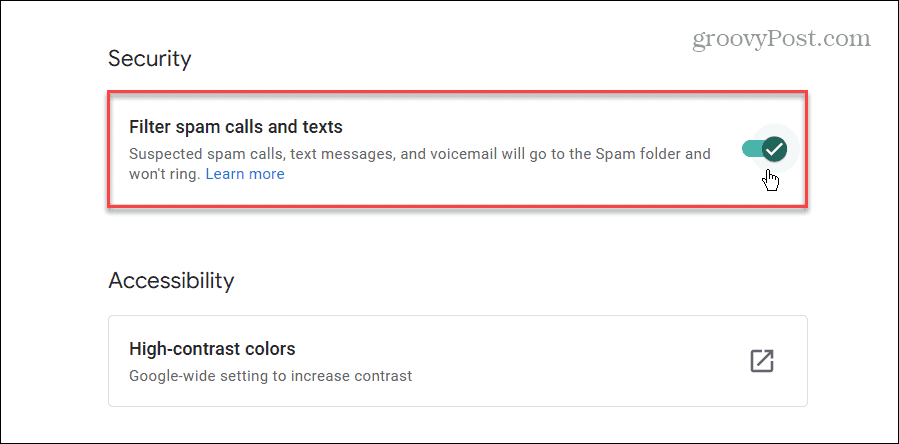
- Als je niet voortdurend naar toe wilt voice.google.com handmatig, gebruik de Google Voice-extensie in Chroom of Microsoft Rand. Met een enkele klik op de extensie wordt u naar de Google Voice-site geleid, zodat u deze kunt gebruiken.
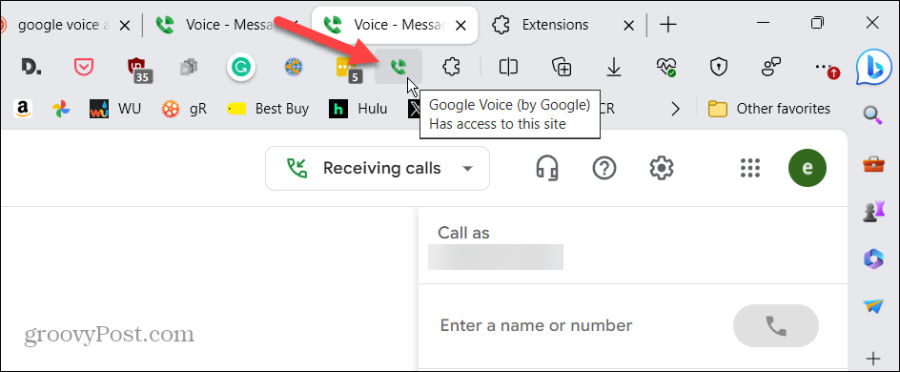
Gebruik Google Voice op mobiel
Hoewel bellen en sms'en vanaf uw computer geweldig is, is het ook belangrijk erop te wijzen dat Google Voice op uw mobiele apparaat kan worden gebruikt. Gebruik de volgende stappen om Google Voice op uw telefoon of tablet te gebruiken.
- Download de Google Voice-app vanuit de betreffende app store op uw iPhone (of iPad) of Android-apparaat.
- Start de Google Voice-app en log in met het Google-account dat is gebruikt om uw Voice-nummer te verkrijgen.
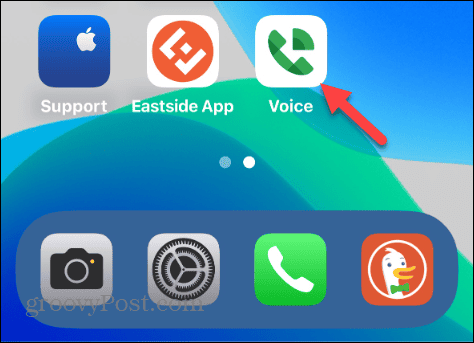
- Kies onderaan het scherm de optie die u wilt gebruiken. De opties omvatten Berichten, Contacten, Voicemail en Oproepen.
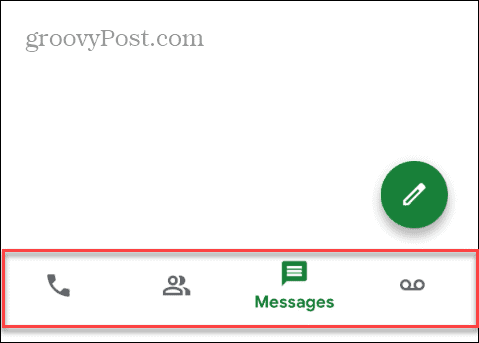
- De optie Berichten werkt net als andere berichten-apps. Selecteer de Berichten pictogram, tik op Componeren knop, selecteer een contact en typ de tekst die u wilt verzenden.
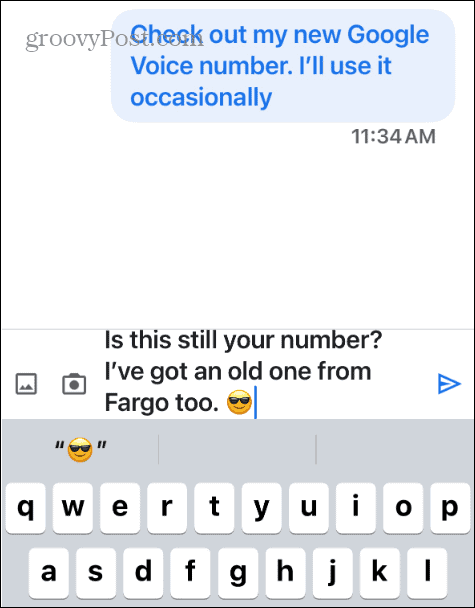
- Ook bellen is eenvoudig. Selecteer de Oproepen pictogram onderaan, typ het nummer of selecteer een contact dat u wilt bellen. Houd er rekening mee dat uw Google Voice-nummer wordt weergegeven op de beller-ID van de ontvanger, en niet op uw werkelijke nummer.
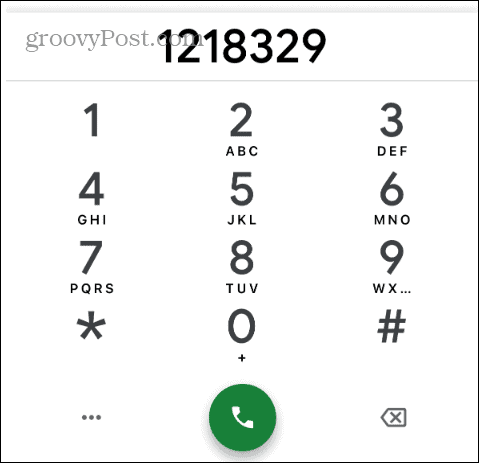
Google Voice gebruiken
Google Voice is een geweldige optie die al uw telefoonnummers onder één paraplu plaatst. Wanneer iemand uw Voice-nummer belt, gaat het nummer over op al uw gekoppelde apparaten, inclusief uw telefoon, tablet en computer.
Wanneer u belt, ziet de ontvanger bovendien uw Google Voice-nummer, ongeacht het apparaat waarmee u belt. Het is een goede oplossing als u een paar belangrijke telefoontjes wilt plegen zonder afgeleid te worden door mensen die uw nummer bellen.
Het is echter belangrijk om te vermelden dat Google Voice geen alarmnummers kan bellen en dat de klantenondersteuning van Google veel te wensen overlaat in vergelijking met lokale providers.
Maar als u uw werk-, thuis- en mobiele telefoonnummers wilt consolideren en uw werkelijke nummers voor anderen wilt verbergen, doet Google Voice het werk.
Was dit artikel behulpzaam?
Geweldig, deel het:
DeelTweetenRedditLinkedInE-mailBedankt!
Bedankt dat u contact met ons opneemt.
Bedankt dat u contact met ons opneemt.



